win8系统如何更改图标|win8系统设置图标的办法
Windows 8是美国微软开发的新一代操作系统,Windows 8共有4个发行版本,分别面向不同用户和设备。于2012年10月26日发布。微软在Windows 8操作系统上对界面做了相当大的调整。取消了经典主题以及Windows 7和Vista的Aero效果,加入了ModernUI,和Windows传统界面并存。同时Windows徽标大幅简化,以反映新的Modern UI风格。前身旗形标志转化成梯形。
想必大家都知道新建的文件夹或者文件的时候,图标的样式都是固定的,而桌面上各种程序的图标却五花八门,那么文件夹的图标是否能像桌面上的程序一样多姿多彩呢?其实这是可以做到的,那么win8系统如何更换图标呢?接下来请大家跟小编一起来学习一下win8系统设置图标的方法。
推荐:win8 32位系统下载
设置方法:
1、首先对这想要修改图标的文件夹右键打开菜单,然后选择“属性”;
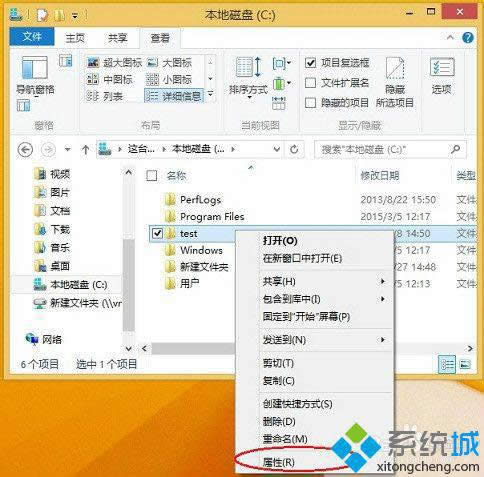
2、打开该文件的属性窗口后,切换到“自定义”选项卡,然后点击“文件夹图标”下方的“更改图标”;
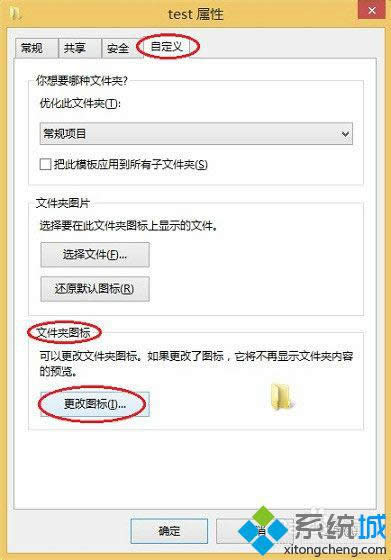
3、然后就来到了更改图标窗口,我们可以在下方选择系统给出的图标,如果有下载一些图标素材或者自制图标的话,可以点击“浏览”进入目标文件夹内;
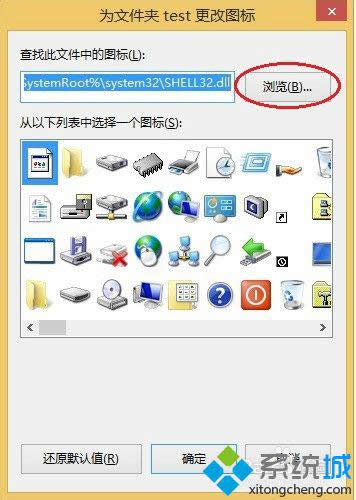
4、进入图标所在目录,选中要更换的图标文件,点击“打开”,之后回到更换图标窗口,点击确定;
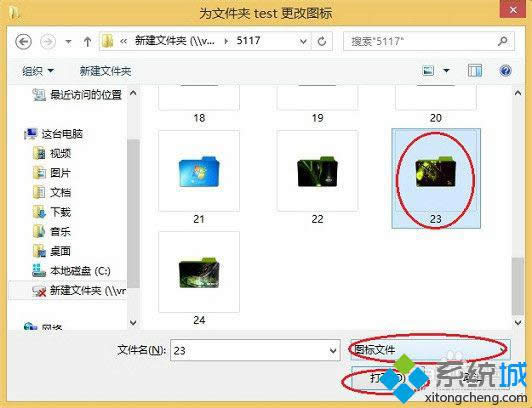
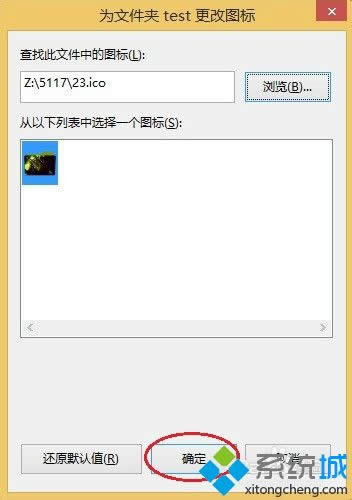
5、然后会回到属性窗口,会发现图标已经变了,我们点击“应用--确定”即可。
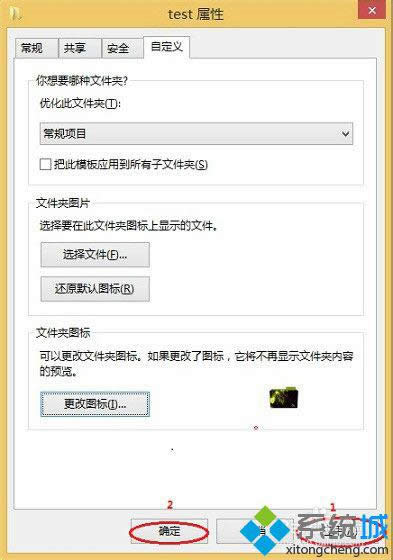
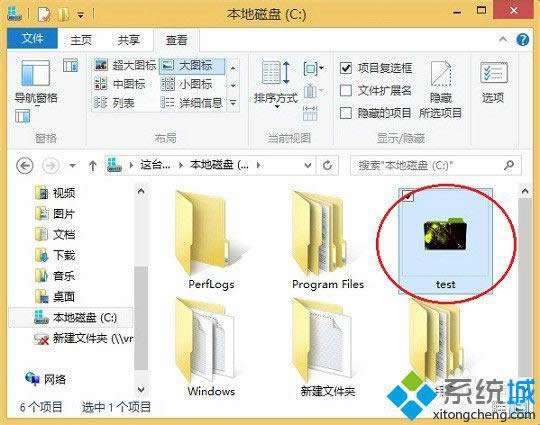
替换了文件夹图标后,是不是非常有个性呢,甚至还可以自己制作一个独一无二的图标。好了,关于win8系统设置图标的方法小编就跟大家介绍到这里了,希望能解决大家的问题。
Windows 8是对云计算、智能移动设备、自然人机交互等新技术新概念的全面融合,也是“三屏一云”战略的一个重要环节。Windows 8提供了一个跨越电脑、笔记本电脑、平板电脑和智能手机的统一平台。
……